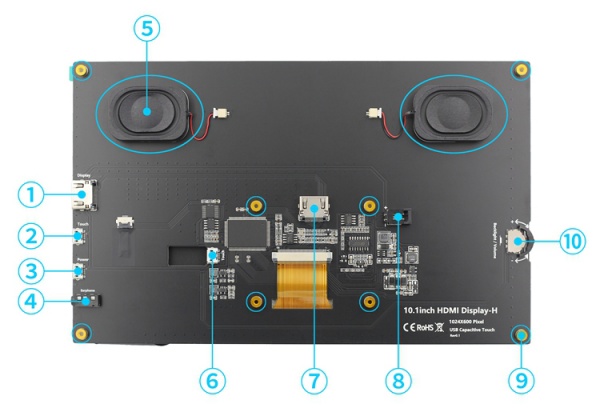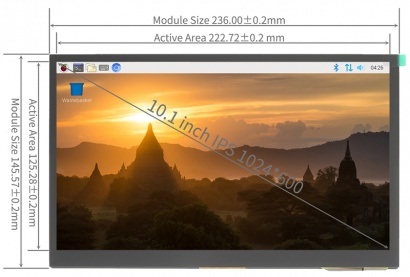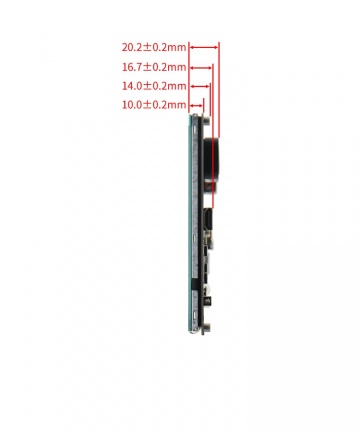“10.1inch HDMI Display-H”的版本间的差异
来自LCD wiki
(→资源下载) |
(→产品描述) |
||
| (未显示2个用户的28个中间版本) | |||
| 第2行: | 第2行: | ||
|en=http://www.lcdwiki.com/10.1inch_HDMI_Display-H | |en=http://www.lcdwiki.com/10.1inch_HDMI_Display-H | ||
}} | }} | ||
| + | == <font color="blue">产品视频</font> == | ||
| + | |||
| + | {{#ev:youku|XNDk2Nzc5MzgzMg}} | ||
| + | |||
| + | *[http://www.lcdwiki.com/zh/演示视频 相关视频] | ||
| + | |||
==<font color="blue"> 产品图片</font> == | ==<font color="blue"> 产品图片</font> == | ||
[[file:10.1-H-main-触摸-2.jpg|400px]][[file:10.1-H-角度-3.jpg|400px]][[file:10.1-H-游戏-3.jpg|400px]] | [[file:10.1-H-main-触摸-2.jpg|400px]][[file:10.1-H-角度-3.jpg|400px]][[file:10.1-H-游戏-3.jpg|400px]] | ||
| 第59行: | 第65行: | ||
|'''分辨率''' | |'''分辨率''' | ||
|1024 x 600 | |1024 x 600 | ||
| + | |- | ||
| + | |'''显示区域''' | ||
| + | |222.72 x 125.28 mm | ||
|- | |- | ||
|'''背光调节''' | |'''背光调节''' | ||
| 第77行: | 第86行: | ||
|'''扬声器功率''' | |'''扬声器功率''' | ||
|8Ω 2W | |8Ω 2W | ||
| + | |- | ||
| + | |'''模块整体功率''' | ||
| + | |0.7~4.8W (0%亮度,0%音量,0.7W;100%亮度,0%音量,3.8W;100%亮度,100%音量,4.8W) | ||
|- | |- | ||
|'''视频输入接口''' | |'''视频输入接口''' | ||
| 第135行: | 第147行: | ||
*产品尺寸 | *产品尺寸 | ||
| − | [[file:10.1-H-size-3.jpg| | + | [[file:10.1-H-size-9.jpg|410px]] <br>[[file:10.1-H-size-3.jpg|500px]] [[file:10.1-H-size-8.jpg|360px]] |
==<font color="blue"> 连接树莓派</font> == | ==<font color="blue"> 连接树莓派</font> == | ||
| 第183行: | 第195行: | ||
hdmi_drive=2 | hdmi_drive=2 | ||
display_rotate=0 | display_rotate=0 | ||
| − | hdmi_timings=1024 1 | + | <font color="red">hdmi_timings=1024 1 50 18 50 600 1 15 3 15 0 0 0 60 0 40000000 3</font> |
}} | }} | ||
| + | |||
| + | :注意:树莓派官方2021-10-30系统,还要注释掉 dtoverlay=vc4-kms-v3d (修改为 #dtoverlay=vc4-kms-v3d) | ||
| + | |||
'''步骤4, 插入SD卡''' | '''步骤4, 插入SD卡''' | ||
| 第201行: | 第216行: | ||
* [http://www.lcdwiki.com/zh/常见问题 '''树莓派常见问题'''] | * [http://www.lcdwiki.com/zh/常见问题 '''树莓派常见问题'''] | ||
* [http://www.lcdwiki.com/zh/如何在树莓派4中使用双屏显示 如何在树莓派4中使用双屏显示] | * [http://www.lcdwiki.com/zh/如何在树莓派4中使用双屏显示 如何在树莓派4中使用双屏显示] | ||
| + | * [http://www.lcdwiki.com/zh/10.1inch-HDMI-Display-H连接树莓派开机没显示? 10.1inch-HDMI-Display-H连接树莓派开机没显示?] | ||
| + | * [http://www.lcdwiki.com/zh/树莓派官方64位系统2021-05-07-raspios-buster-arm64.img无法设置分辨率 树莓派官方64位系统2021-05-07-raspios-buster-arm64.img无法设置分辨率] | ||
== <font color="blue">资源下载</font> == | == <font color="blue">资源下载</font> == | ||
| 第222行: | 第239行: | ||
:如果你觉得前面步骤的修改配置、安装驱动都比较困难或者仍然显示异常, | :如果你觉得前面步骤的修改配置、安装驱动都比较困难或者仍然显示异常, | ||
:请先使用我们预装好驱动的镜像,下载后解压并把镜像写入到TF卡中。然后把卡插入树莓派就可以使用了。 | :请先使用我们预装好驱动的镜像,下载后解压并把镜像写入到TF卡中。然后把卡插入树莓派就可以使用了。 | ||
| − | {| class="wikitable | + | |
| + | {| class="wikitable" style="width:88%;" | ||
!Image Name | !Image Name | ||
!Version | !Version | ||
!Support | !Support | ||
| − | + | |- | |
| − | + | |Raspbian | |
| + | |2022-09-22 | ||
| + | |PI4/PI3B+/PI3/ | ||
| + | PI2/ZERO/ZERO W | ||
| + | |- | ||
| + | |Ubuntu MATE | ||
| + | |22.04 | ||
| + | |PI4,PI3B+,PI3,PI2 | ||
| + | |- | ||
| + | |Kali Linux RaspberryPi 2, 3 and 4 | ||
| + | |2021.2 | ||
| + | |PI4B,PI3B+,PI3,PI2 | ||
| + | |} | ||
| + | {| class="wikitable" | ||
| + | !Image Name | ||
| + | !Version | ||
| + | !Download | ||
|- | |- | ||
| rowspan="2" |Raspbian | | rowspan="2" |Raspbian | ||
| − | | rowspan="2" | | + | | rowspan="2" |2023-02-21 |
| − | + | |[[File:Baiduyun.jpg|24px]]BaiduYun: [https://pan.baidu.com/s/16a5_LYmgaWIuASIUaEt_2Q MPI1001-10.1inch-H-2023-02-21-raspios-bullseye-armhf.7z] 提取码:q15p | |
| − | |||
| − | |||
| − | |||
| − | |[[File:Baiduyun.jpg|24px]]BaiduYun: [https://pan.baidu.com/s/16a5_LYmgaWIuASIUaEt_2Q | ||
|- | |- | ||
| − | |[[File:Mega-1.jpg|24px]]Mega: [https://mega.nz/folder/2NsVjbZK#9ae1HtaM889WJVU34tB2tg 10. | + | |[[File:Mega-1.jpg|24px]]Mega: [https://mega.nz/folder/2NsVjbZK#9ae1HtaM889WJVU34tB2tg MPI1001-10.1inch-H-2021-03-04-raspios-buster-armhf.7z] |
|- | |- | ||
| rowspan="2" |Ubuntu MATE | | rowspan="2" |Ubuntu MATE | ||
| − | | rowspan="2" | | + | | rowspan="2" |22.04 |
| − | + | |[[File:Baiduyun.jpg|24px]]BaiduYun: [https://pan.baidu.com/s/1KwaRGkzBlQmO_WUF8S5r9g MPI1001-10.1inch-ubuntu-mate-22.04-desktop-armhf+raspi.7z]提取码:alj7 | |
| − | |||
| − | |||
| − | |[[File:Baiduyun.jpg|24px]]BaiduYun: [https://pan.baidu.com/s/1KwaRGkzBlQmO_WUF8S5r9g | ||
|- | |- | ||
|[[File:Mega-1.jpg|24px]]Mega: [https://mega.nz/folder/2RUD1QSK#Yb_JPe9M2SkKk2n1Ts3tOA MPI1001-10.1inch-ubuntu-mate-20.10-desktop-armhf+raspi.7z] | |[[File:Mega-1.jpg|24px]]Mega: [https://mega.nz/folder/2RUD1QSK#Yb_JPe9M2SkKk2n1Ts3tOA MPI1001-10.1inch-ubuntu-mate-20.10-desktop-armhf+raspi.7z] | ||
|- | |- | ||
| rowspan="2" |Kali Linux RaspberryPi 2, 3 and 4 | | rowspan="2" |Kali Linux RaspberryPi 2, 3 and 4 | ||
| − | | rowspan="2" | | + | | rowspan="2" |2023.1 |
| − | + | |[[File:Baiduyun.jpg|24px]]BaiduYun: [https://pan.baidu.com/s/1LdPnApNRazhnpgPH0KqODA MPI1001-10.1inch-H-kali-linux-2023.1]提取码:u8sp | |
| − | |||
| − | |||
| − | |[[File:Baiduyun.jpg|24px]]BaiduYun: [https://pan.baidu.com/s/ | ||
| − | |||
| − | |||
|- | |- | ||
| − | + | |[[File:Mega-1.jpg|24px]]Mega: [https://mega.nz/folder/WFdHxQKC#pSMemuRWUskDJ-QlmjPDLw 10.1-MPI1001-kali-linux-2021.2] | |
|} | |} | ||
2023年9月4日 (一) 10:53的版本
产品视频
产品图片
产品特点
- IPS全视角显示屏
- ○可视角度大
- ○色彩真实
- ○动态画质出色
- ○节能环保
- 1024X600高清视界
- ○分辨率为高清1024X600点阵
- ○比800X480普通显示屏更细腻
- 音频输出
- ○立体声双喇叭输出震撼音质
- ○3.5mm音频输出接口
- 用作游戏机显示器
- ○支持Xbox360, PS4, Switch等等
- 用作mini PC显示器
- ○支持树莓派、Banana Pi、BB Black等主流的开发板
- ○配合树莓派使用时支持Raspbian, Kali linux, Ubuntu,Kodi等主流系统,单点电容触控即插即用免驱动。
- 用作计算机显示器
- ○支持win10/win8/win7系统,支持五点电容触控即插即用免驱动
产品描述
- 产品参数
| SKU | MPI1001 |
| 显示屏类型 | IPS屏 |
| 显示屏尺寸 | 10.1 inch |
| 分辨率 | 1024 x 600 |
| 显示区域 | 222.72 x 125.28 mm |
| 背光调节 | 拔轮开关调节 |
| 音量调节 | 拔轮开关调节 |
| 触摸屏类型 | 电容触摸屏 |
| 触摸IC | GT9271 |
| 电源 | MicroUSB(5V) |
| 扬声器功率 | 8Ω 2W |
| 模块整体功率 | 0.7~4.8W (0%亮度,0%音量,0.7W;100%亮度,0%音量,3.8W;100%亮度,100%音量,4.8W) |
| 视频输入接口 | HDMI |
| 音频输出接口 | 3.5mm音频接口 + 立体声双喇叭输出 |
| 模块尺寸 (长x宽x高) | 236.00*145.57*(20.00±0.2) (mm) |
| 包装尺寸 (长x宽x高) | 295*195*70 (mm) |
| 产品重量 (含包装) | 900(g) |
- 按键和接口功能说明
| 按键和接口 | 说明 |
| ① HDMI接口 | 输入HDMI信号,使用HDMI线连接,常用于连接电脑,最大支持分辨率1920x1080 |
| ② Touch接口 | 传输触摸信号,使用Micro-USB线连接,提供触摸和供电功能,常用于连接电脑 |
| ③ Power接口 | 接入电源,使用Micro-USB线连接,只提供供电功能 |
| ④ 3.5mm音频输出接口 | 输出音频信号,连接音频输出设备,例如耳机 |
| ⑤ 立体声双喇叭 | 大音腔,输出震撼音质 |
| ⑥ Touch接口 | 传输触摸信号,使用Micro-USB转接头连接,只用于连接树莓派,提供触摸和显示屏供电功能 |
| ⑦ HDMI接口 | 输入HDMI信号,使用HDMI转接头连接,只用于连接树莓派,最大支持分辨率1024x600 |
| ⑧ 散热风扇接口 | 接入散热风扇 |
| ⑨ 贴片铜柱 x 8 | 用于连接树莓派和支架 |
| ⑩ 拨轮开关 | 用于调节音量大小和背光亮度高低;默认向上是音量+,向下是音量-;按一下进入背光亮度调节菜单;再按一下,进入音量调节菜单;再按一下关闭菜单 |
- 产品尺寸
连接树莓派
用于树莓派
步骤1, 下载最新官网镜像
- 1)下载Raspbian官方镜像
- 下载网址:https://www.raspberrypi.org/downloads/raspbian/
- 用户名:pi 密码:raspberry
- 2)下载Ubuntu Mate官方镜像
- 下载网址:https://ubuntu-mate.org/download/
- 用户名和密码开机后可以自己设置
- 3)下载Kail官方镜像
- 下载网址:https://www.offensive-security.com/kali-linux-arm-images/
- 用户名:kali 密码:kali
- 4)下载Retropie官方镜像
- 下载网址:https://retropie.org.uk/download/
- 用户名:pi 密码:raspberry
步骤2, 烧录官网镜像
- 1)下载并安装工具软件(如果已经安装好,此步骤可以忽略)
- SD卡格式化软件SDFormatter下载网址:
- https://www.sdcard.org/downloads/formatter_4/
- 镜像烧录软件Win32DiskImager下载网址:
- https://sourceforge.net/projects/win32diskimager/
- 2)格式化SD卡
- 将SD卡插入读卡器->将读卡器插入电脑 -> 打开SDFormatter软件 -> 选择SD卡 -> 选择Quick format
- (一般选择快速格式化,其他选项根据自己需求选择) -> 点击Format按钮 -> 选择“Yes” -> 格式化完成后点击确定。
- 3)烧录镜像
- 打开Win32DiskImager软件 -> 选择需要烧录的镜像文件(xxx.img) -> 选择SD卡 -> 点击“write”按钮 ->
- 选择“Yes” -> 等待烧录完成(整个过程大概持续10几分钟)
步骤3, 修改“config.txt”配置文件
- 在电脑上打开SD卡根目录下的“config.txt”文件,在文件的末尾添加如下内容,保存好并退出。
hdmi_force_edid_audio=1 max_usb_current=1 hdmi_force_hotplug=1 config_hdmi_boost=7 hdmi_group=2 hdmi_mode=87 hdmi_drive=2 display_rotate=0 hdmi_timings=1024 1 50 18 50 600 1 15 3 15 0 0 0 60 0 40000000 3
- 注意:树莓派官方2021-10-30系统,还要注释掉 dtoverlay=vc4-kms-v3d (修改为 #dtoverlay=vc4-kms-v3d)
步骤4, 插入SD卡
- 以上步骤都完成后,在电脑上弹出SD卡,然后插入树莓派背面的SD卡卡槽中
步骤5, 运行系统
- 将显示屏HDMI接口和TOUCH接口连接树莓派,接上树莓派电源开机即可正常显示和触摸。
用于电脑HDMI显示器
本产品可作为Windows电脑HDMI触摸显示器使用,只需要连接HDMI接口和TOUCH接口,就能正常显示和支持最多五点触摸。
常见问题
- 树莓派常见问题
- 如何在树莓派4中使用双屏显示
- 10.1inch-HDMI-Display-H连接树莓派开机没显示?
- 树莓派官方64位系统2021-05-07-raspios-buster-arm64.img无法设置分辨率
资源下载
- 文档
- 10.1inch-HDMI-Display-(H)-快速入门.pdf
- 10.1inch-HDMI-Display-(H)-用户手册.pdf
- 如何安装LCD驱动-V1.2
- 如何校准电容触摸屏-V1.0
- 如何安装虚拟键盘(CN)
- 树莓派入门教程(下载,格式化,烧录,SSH,PuTTy)-V1.0
- HDMI模块在电脑中如何设置双屏显示
- 驱动下载
- Driver:LCD-show.tar.gz
- 镜像下载
- 如果你觉得前面步骤的修改配置、安装驱动都比较困难或者仍然显示异常,
- 请先使用我们预装好驱动的镜像,下载后解压并把镜像写入到TF卡中。然后把卡插入树莓派就可以使用了。
| Image Name | Version | Support |
|---|---|---|
| Raspbian | 2022-09-22 | PI4/PI3B+/PI3/
PI2/ZERO/ZERO W |
| Ubuntu MATE | 22.04 | PI4,PI3B+,PI3,PI2 |
| Kali Linux RaspberryPi 2, 3 and 4 | 2021.2 | PI4B,PI3B+,PI3,PI2 |
| Image Name | Version | Download |
|---|---|---|
| Raspbian | 2023-02-21 | |
| Ubuntu MATE | 22.04 | |
| Kali Linux RaspberryPi 2, 3 and 4 | 2023.1 | |
- 常用软件